下面给大家分享的是Word2019怎么设置图片的标记效果的方法,具体操作过程步骤如下:
第1步、打开word2019软件,插入一张图片。如下图:
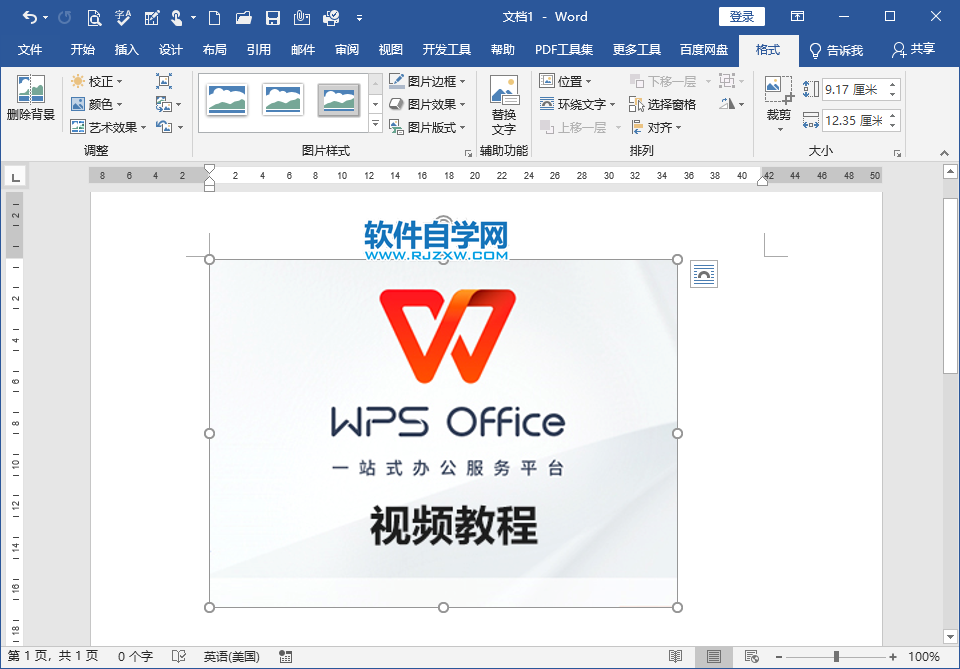
第2步、选中图片,点击格式,点击艺术效果。
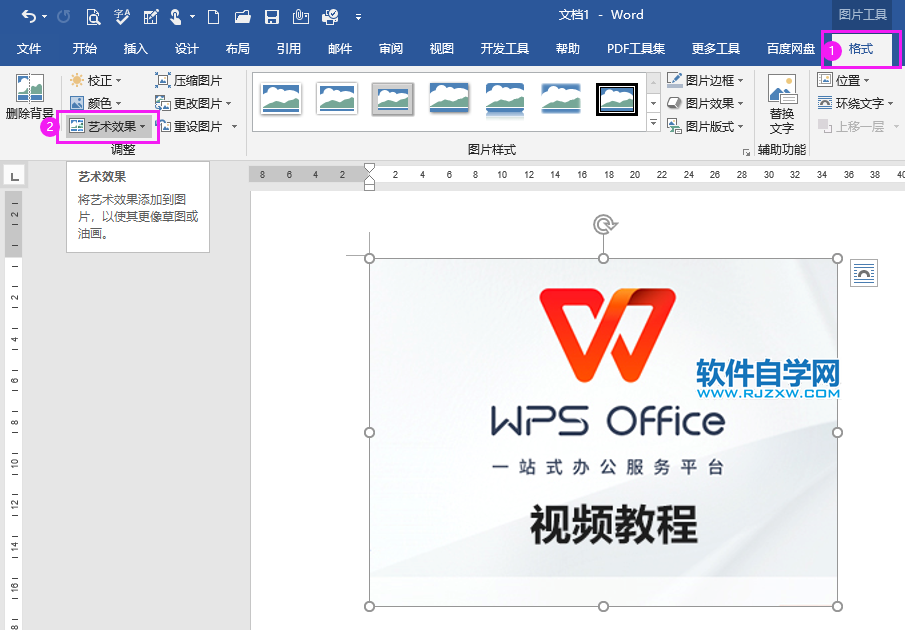
第3步、选择标记,如下图:
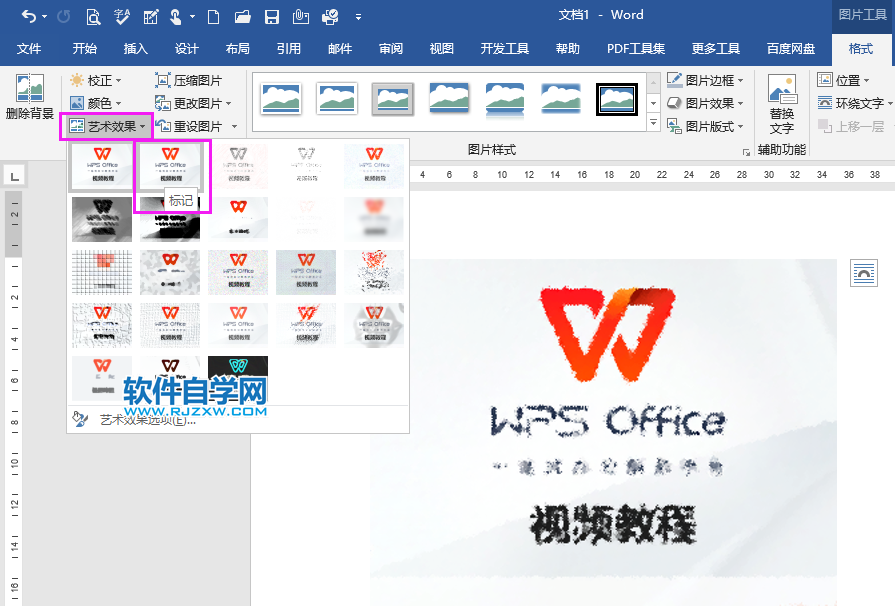
第4步、这样就完成了图标做好的标记效果。

下面给大家分享的是Word2019怎么设置图片的标记效果的方法,具体操作过程步骤如下:
第1步、打开word2019软件,插入一张图片。如下图:
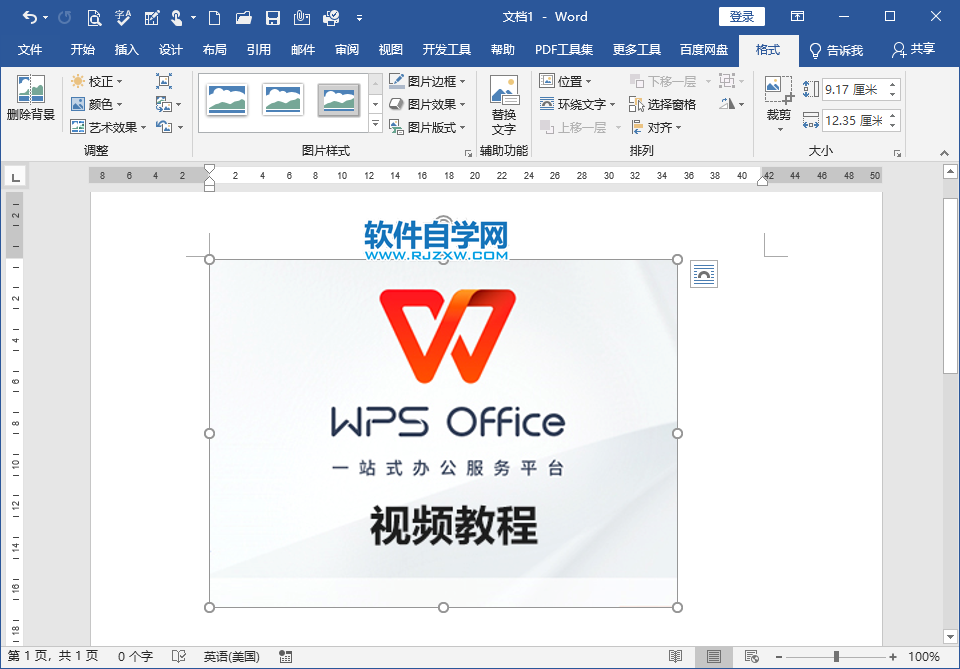
第2步、选中图片,点击格式,点击艺术效果。
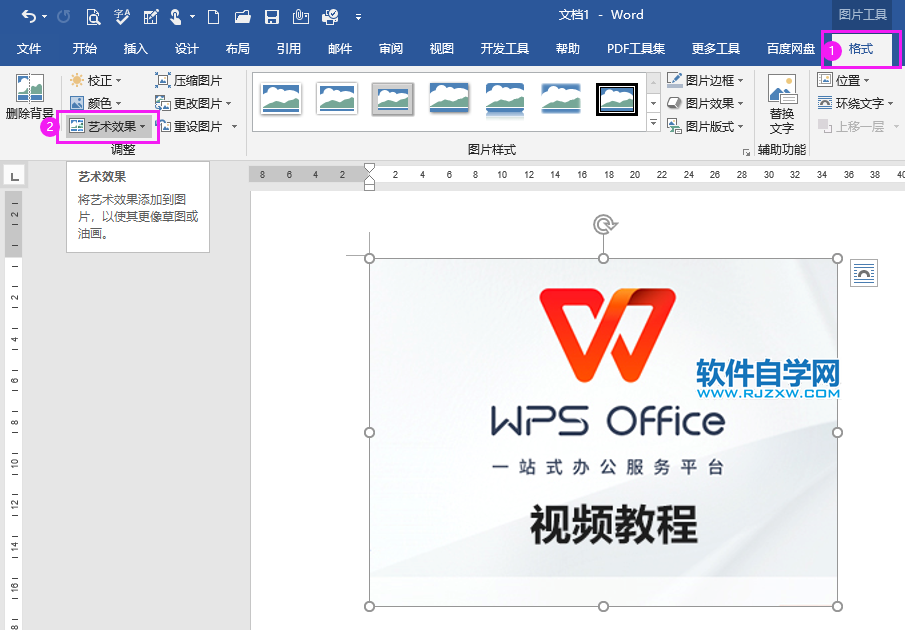
第3步、选择标记,如下图:
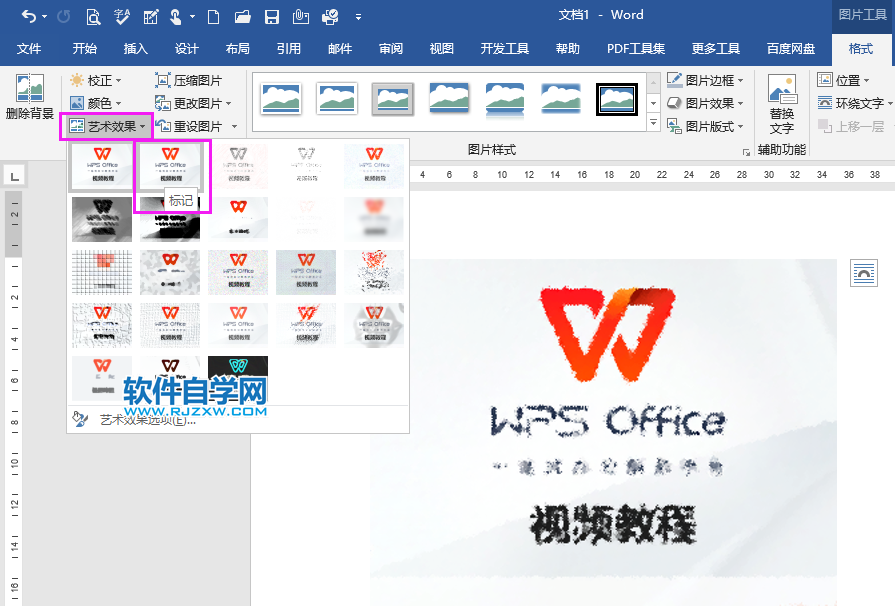
第4步、这样就完成了图标做好的标记效果。

标签: Word




